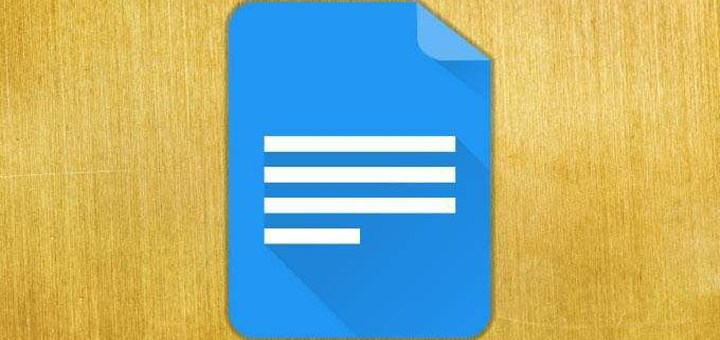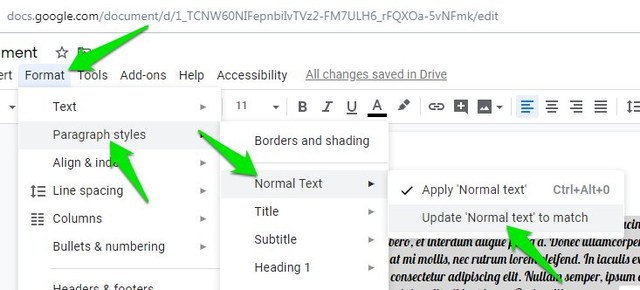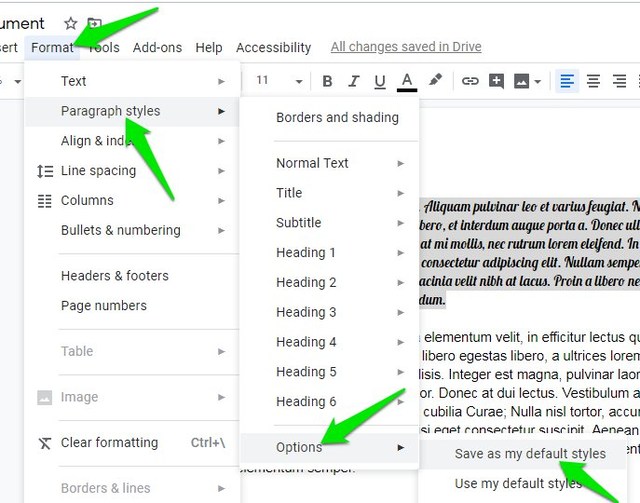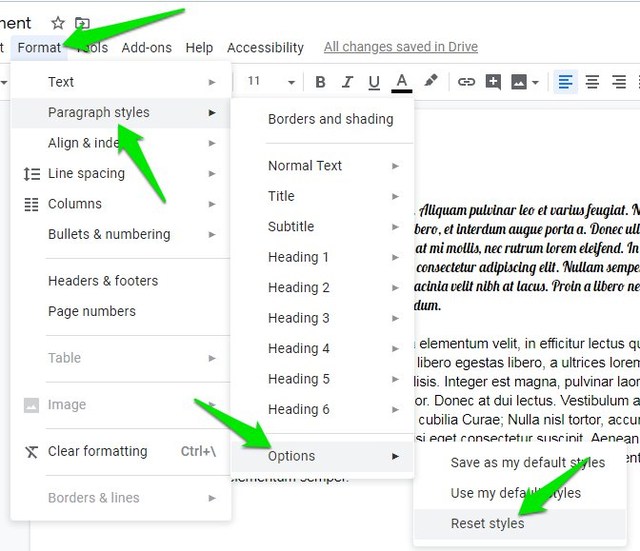Kuidas muuta Google Docsi vaikefondi
Arial on Google Docsi vaikefont, mis töötab enamiku dokumentide puhul hästi. Kui teil on aga sageli vaja luua dokumente erineva fonditüübiga – näiteks teie töö nõuab teistsugust fondistiili –, saate kõigi tulevaste dokumentide fonti jäädavalt muuta.
Saate mitte ainult muuta tavalise teksti fonti, vaid ka päiseid ja pealkirju, millest igaühel on soovi korral erinev fondi stiil. Ilma pikema jututa vaatame, kuidas saate Google Docsis vaikefonti muuta.
Muutke Google Docsis vaikefonti
Esiteks peate kirjutama lause või paar rida fondistiilis, mille soovite vaikeväärtuseks määrata. Kui olete lõpetanud, järgige alltoodud juhiseid.
Selle valimiseks klõpsake ja lohistage kirjutatud teksti. Nüüd klõpsake menüül "Vorming" ja minge jaotisse Lõigu stiilid> Tavaline tekst ja seejärel klõpsake suvandil "Värskenda "tavalist teksti", et see sobiks".
Nüüd klõpsake uuesti menüül "Vorming" ja liikuge jaotisse Lõigu stiilid > Valikud ja klõpsake nuppu "Salvesta minu vaikelaadidena".
See seab teie valitud fondi stiili kõigi tulevaste dokumentide vaikefondistiiliks.
Märkus. Pidage meeles, et kui olete teinud muid muudatusi, nagu teksti värv, suurus, lõikude vahe jne, salvestatakse need muudatused ka tulevaste dokumentide jaoks vaikimisi.
Ülaltoodud juhised sunnivad kasutama uut fonti tavateksti, pealkirjade ja pealkirjade jaoks. Kui aga soovite pealkirjade ja pealkirjade jaoks eraldi fonte, peate oma dokumendis pealkirja või pealkirja esile tõstma ja pealkirja või pealkirjaga sobitamiseks ülaltoodud juhiseid järgima ja selle vaikimisi salvestama.
Kui peate tulevaste dokumentide jaoks lähtestama Google Docsi vaikefondi, on see samuti lihtne. Klõpsake lihtsalt menüül "Vorming" ja minge jaotise stiilid> Valikud ja klõpsake suvandit "Lähtesta stiilid". Pärast seda saate tulevaste dokumentide jaoks vaikefondi lähtestamiseks kasutada ka eelmisi juhiseid.
Lõpusõnad
Ülaltoodud juhised töötavad ainult Google Docsi töölauaversiooniga. Kahjuks ei saa te Google Docsi nutitelefonirakendustes vaikefonti muuta. Kuigi teie valitud vaikefont laaditakse isegi nutitelefoni rakendustesse. Kui teil on lisaküsimusi, andke meile allolevates kommentaarides teada.